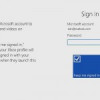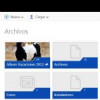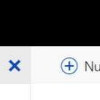A la hora de imprimir una hoja de cálculo en SkyDrive es necesario contar con ciertos requisitos. Básicamente, imprimir un en Excel Web App requiere de una conexión Internet, una cuenta en Outlook.com y una impresora configurada en nuestro ordenador.
De esta manera seremos capaces de imprimir archivos de Excel que están almacenados en SkyDrive (OneDrive) sin necesidad de descargarlos.
Para qué imprimir una hoja de cálculo en SkyDrive
Las razones que podemos tener para imprimir una hoja de cálculo en SkyDrive son variadas y dependerán de cada usuario. Sin embargo, resulta una gran ventaja poder abrir un archivo sin contar con la suite de Office instalada en nuestro ordenador. Este archivo podrá ser impreso en cualquier momento y cuantas veces sea necesario.
A continuación conoceremos los detalles de los pasos a seguir para lograr realizar esta tarea.
Cómo imprimir una hoja de cálculo en SkyDrive
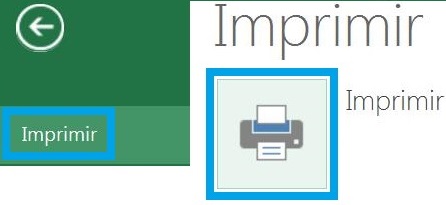 Podemos decir que la acción de imprimir una hoja de cálculo en SkyDrive (OneDrive) es relativamente simple si tenemos en cuenta todos los factores que intervienen en el proceso.
Podemos decir que la acción de imprimir una hoja de cálculo en SkyDrive (OneDrive) es relativamente simple si tenemos en cuenta todos los factores que intervienen en el proceso.
Para comenzar será necesario e indispensable iniciar sesión en Outlook.com y dirigirnos al apartado de SkyDrive. Una vez listos seleccionamos aquel archivo que deseamos imprimir, en caso de no existir en nuestro espacio en la nube podemos cargarlo en este mismo momento. De igual manera, podemos comenzar editar una nueva hoja de cálculo e imprimir la de manera posterior.
Continuando con nuestra guía, nos situaremos en la aplicación «Microsoft Excel Web App». Desde allí seleccionamos el menú «Archivo» y luego presionamos «Imprimir». Dentro de esta opción hacemos clic en el icono de la impresora que aparece ante nosotros.
Seguidamente veremos en pantalla una ventana que requiere que seleccionemos que se debe imprimir: las celdas seleccionadas actualmente o toda la hoja de cálculo. Para continuar pulsamos sobre «Imprimir».
Veremos ahora ante nosotros una vista previa del resultado de la impresión. Volvemos a presionar «Imprimir», acción que indicará a nuestro sistema operativo que deseamos imprimir el documento actual.
Finalmente veremos en pantalla el asistente que nos guiará en la última etapa del proceso de impresión y nos permitirá seleccionar toda la configuración del caso.
Con esto terminamos de aprender el procedimiento para imprimir una hoja de cálculo en SkyDrive, que recordemos pronto cambiará su nombre a OneDrive.